La fonctionnalité de l'écran tactile de votre Chromebook est-elle en panne ou fonctionne-t-elle mal ? Vos enfants jouent-ils souvent avec l'écran tactile de votre Chromebook et gâchent les fichiers et les paramètres système ? Éteindre votre écran tactile pourrait résoudre ces problèmes.
Ce didacticiel présente les étapes à suivre pour désactiver et activer la fonctionnalité de l'écran tactile sur les Chromebooks. Assurez-vous de disposer d'un autre périphérique d'entrée (pavé tactile ou souris externe ) avant de désactiver l'écran tactile de votre Chromebook.
Comment désactiver l'écran tactile de votre Chromebook
Il n'existe aucune option permettant de désactiver l'écran tactile de votre Chromebook dans le menu des paramètres de ChromeOS. Pour désactiver la saisie tactile dans ChromeOS, vous devez d'abord activer l'indicateur Chrome pour le débogage des raccourcis clavier.
L'activation de l'indicateur "Débogage des raccourcis clavier" vous permet d'activer et de désactiver l'écran tactile et le pavé tactile de votre Chromebook.
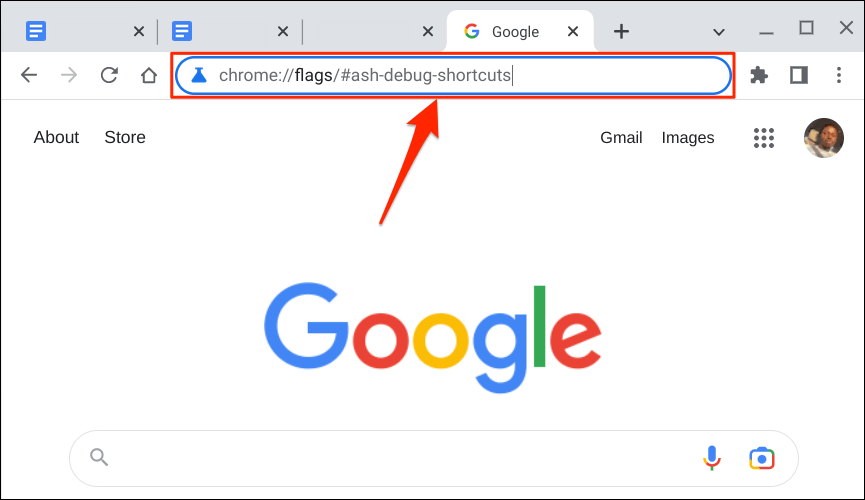
Vous pouvez également appuyer sur la touche de recherche, coller chrome://flags/#ash-debug-shortcutsdans la barre de recherche et appuyer sur Entrée.
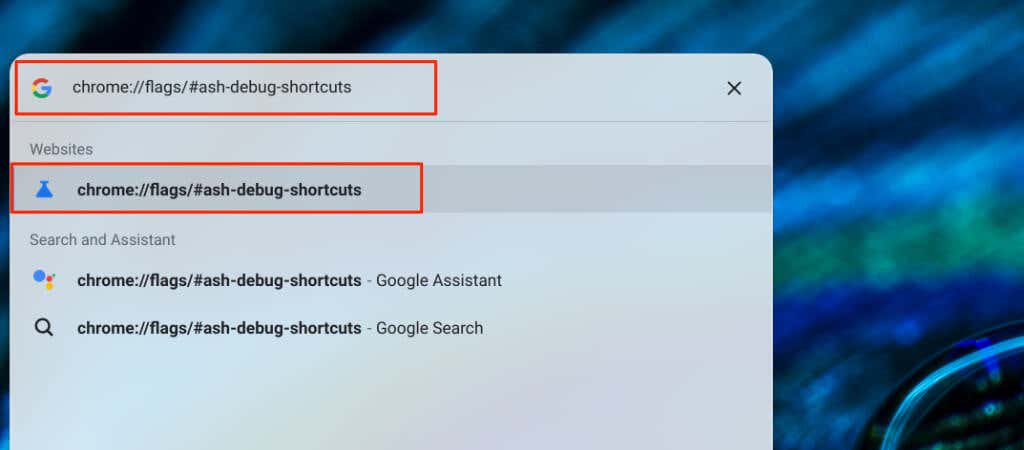
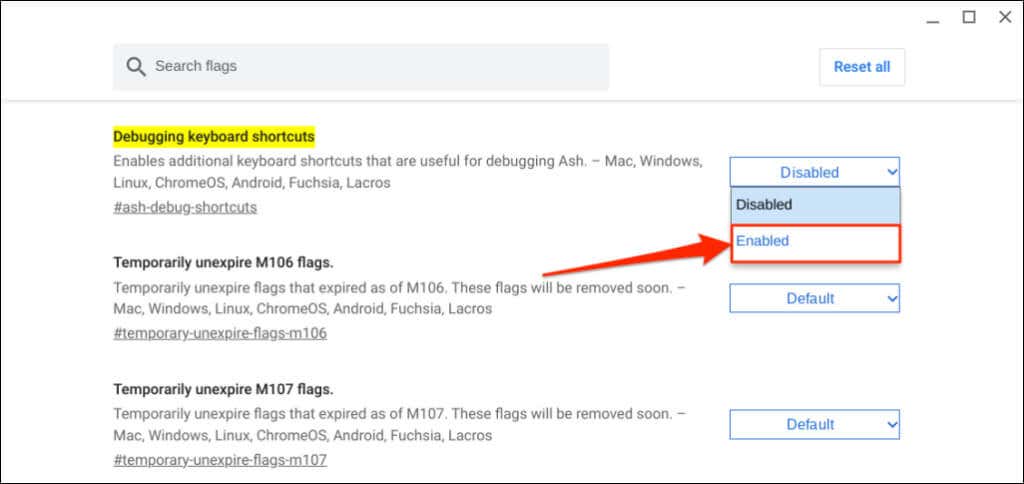
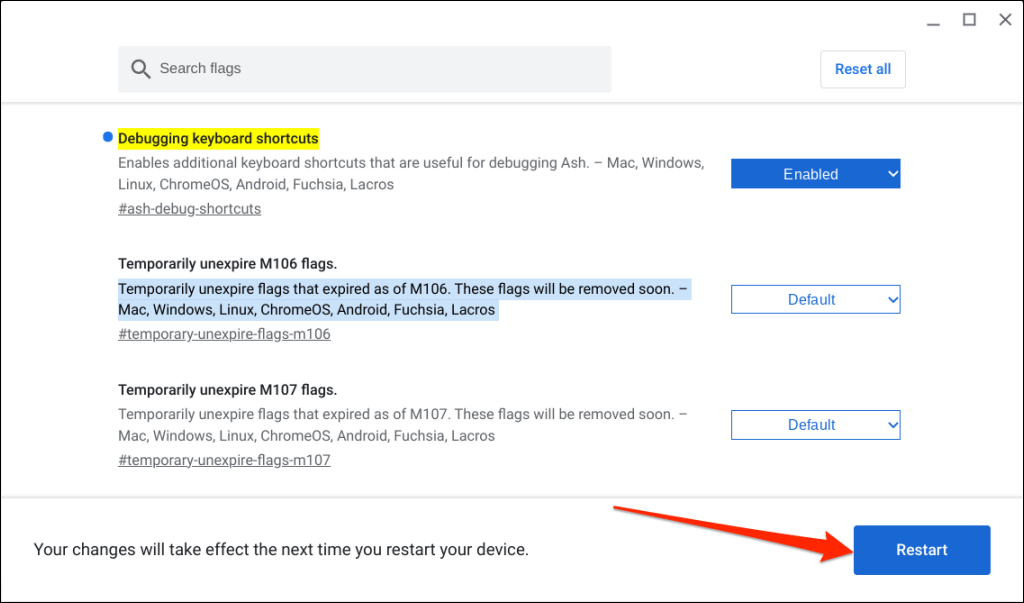
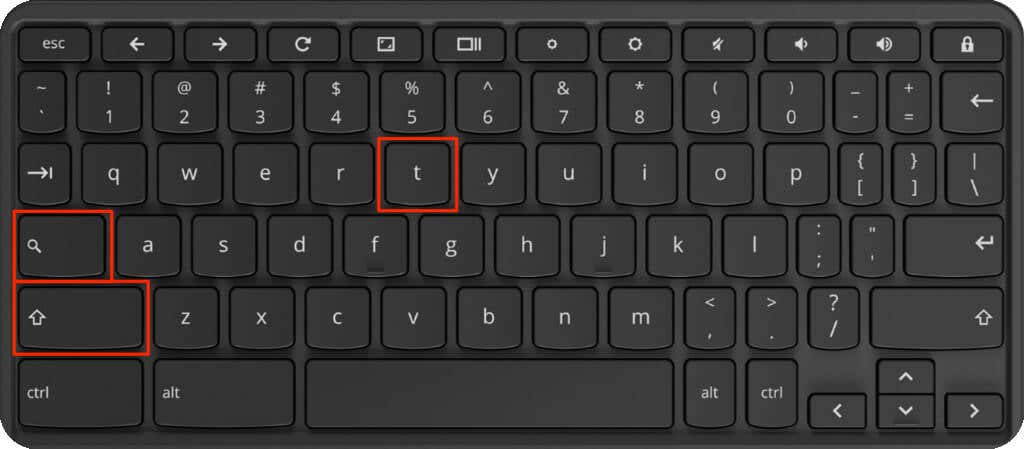
L'écran tactile de votre Chromebook ne devrait plus répondre aux pressions du doigt, même en mode tablette. Si votre Chromebook fonctionne avec un stylet, la désactivation de l'écran tactile désactive également la saisie avec le stylet.
Conseil de pro :Appuyez sur Rechercher+ Maj+ Pjusqu'à désactivez le pavé tactile ou le trackpad de votre Chromebook.
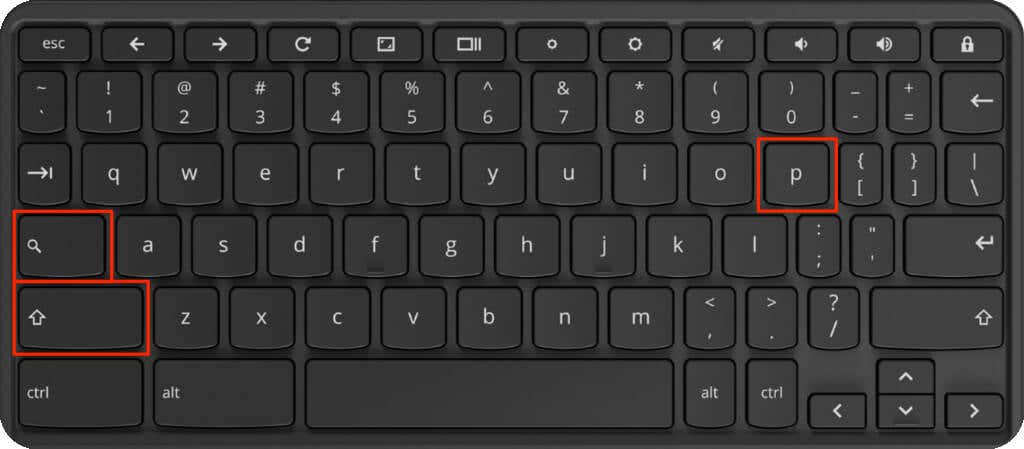
Les indicateurs Chrome sont des fonctionnalités expérimentales et instables en phase de test bêta. L'activation de l'indicateur « Débogage des raccourcis clavier » peut ou non désactiver l'écran tactile de votre Chromebook. De plus, l'activation de l'indicateur pourrait entraîner un dysfonctionnement de votre Chromebook.
Comment réactiver l'écran tactile de votre Chromebook.
Vous pouvez réactiver l'écran tactile de votre Chromebook en appuyant sur Maj+ Rechercher+ Tsur votre clavier.
Redémarrez votre Chromebook et appuyez à nouveau sur la combinaison de touches si votre écran ne détecte pas la saisie tactile.
ChromeOS réactive également l'écran tactile de votre Chromebook lorsque vous désactivez l'option "Débogage des raccourcis clavier" dans Google Chrome.
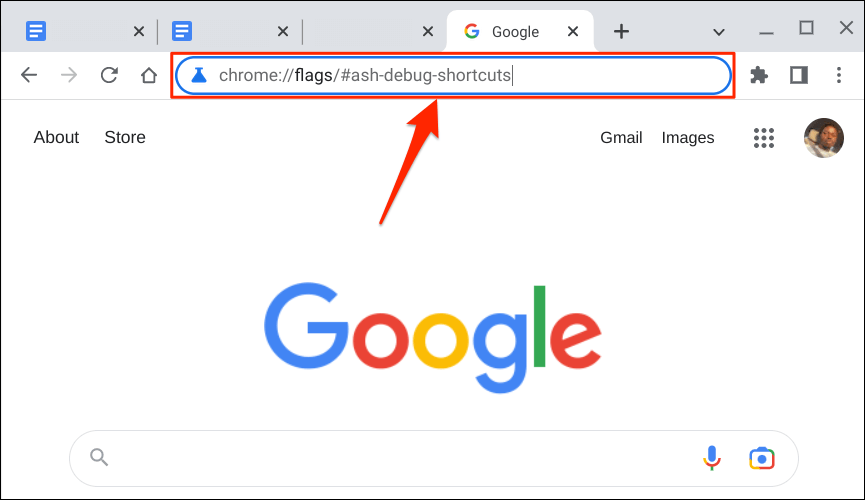
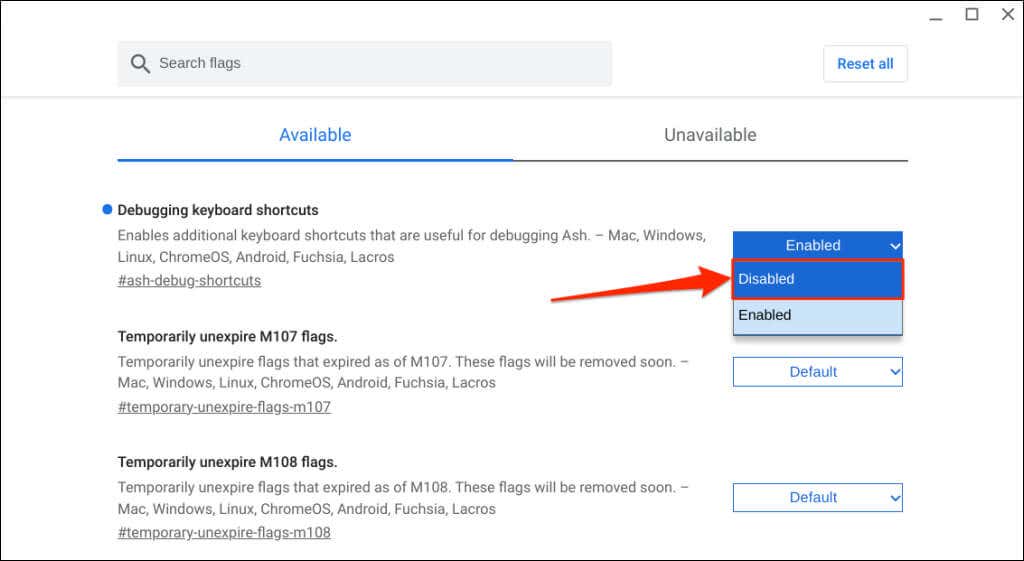
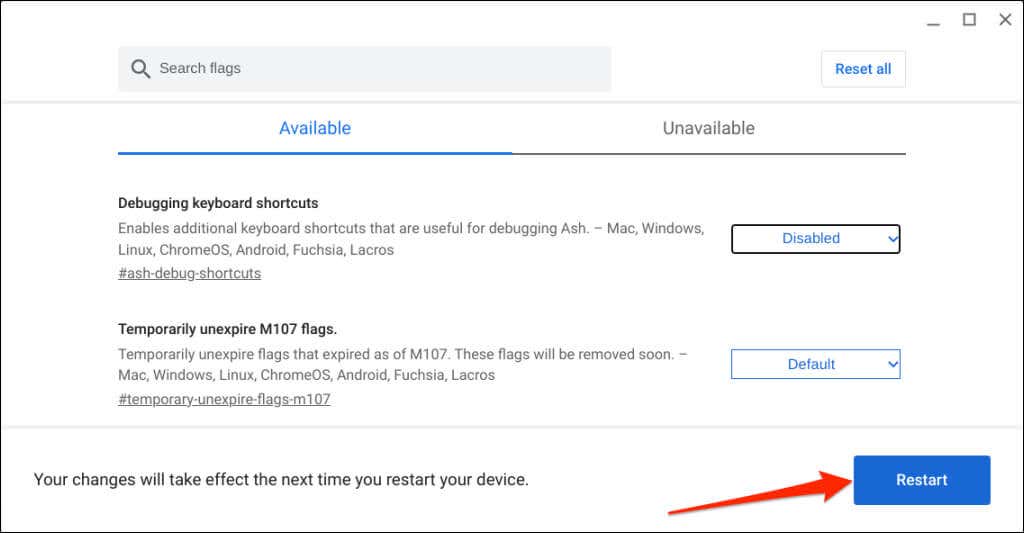
Contrôlez la saisie tactile de votre Chromebook
Contrairement à la croyance populaire, la désactivation de l'écran tactile de votre Chromebook ne réduira pas l'épuisement de la batterie. Le numériseur tactile qui alimente l'écran tactile de votre Chromebook reste opérationnel même si vous désactivez la fonctionnalité de l'écran tactile.
Mettez à jour et redémarrez votre Chromebook si vous ne parvenez pas à activer ou désactiver votre écran tactile. Contactez votre Fabricant de Chromebooks ou visitez un atelier de réparation d'ordinateurs si vous rencontrez des difficultés pour activer ou désactiver votre écran tactile.
.